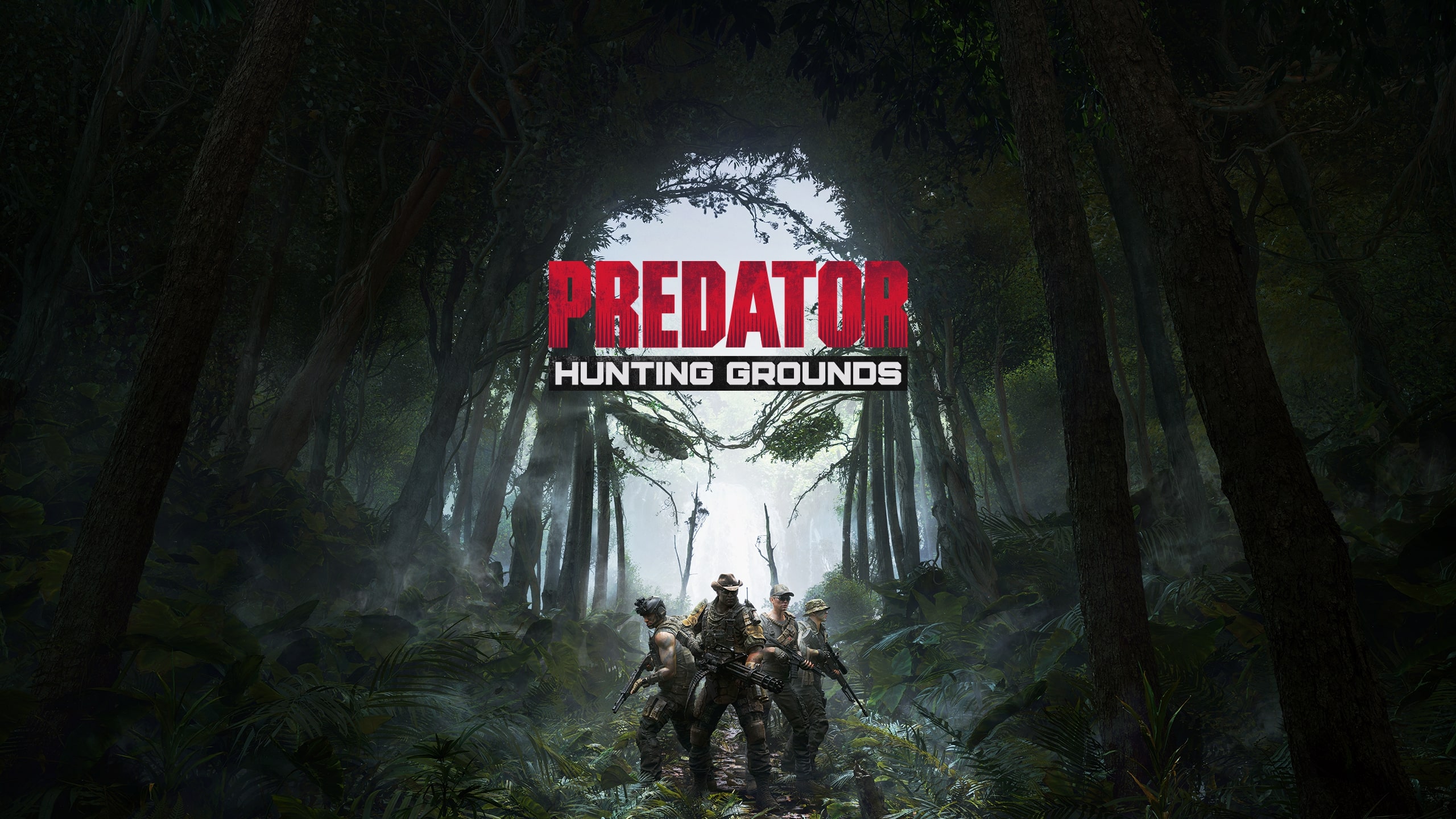Est-il possible de jouer à Predator : Hunting Grounds sur Mac ?
Predator: Hunting Grounds est asymétrique PvP jeu développé par IllFonic et publié par PlayStation PC LLC. Il oppose une Fireteam de quatre personnes à un mercenaire unique mais puissant connu sous le nom de Predator. Les membres de la Fireteam se voient attribuer un objectif différent à chaque match ; une fois cela accompli, ils doivent s'échapper en hélicoptère. La coordination est essentielle dans ce mode de jeu, car les membres de la Fireteam n'ont aucune chance contre le Predator en tête-à-tête. Les joueurs reçoivent également des objectifs hebdomadaires qu'ils peuvent atteindre pendant les matchs, ce qui est évidemment secondaire à la victoire du match. L'objectif du Predator, quant à lui, est nettement plus simple et reste toujours le même : éliminer tous les membres de la Fireteam. Évidemment, ils ne descendront pas tranquillement et n’auront pas les chiffres de leur côté. Vous devez utiliser vos capacités uniques – vision thermique, cape furtive, pièges à ours et autres – ainsi que vos armes puissantes pour inverser la tendance en votre faveur. Le jeu est disponible sur PS4 ainsi que sur Microsoft Windows (via Steam et Epic Games Store). Il n'existe pas de port macOS officiel, mais vous pouvez toujours jouer à Predator : Hunting Grounds sur Mac à l'aide de solutions tierces. Le guide ci-dessous vous expliquera vos options.
Configuration requise
| minimalist | Recommandé |
|---|---|
| Système d'exploitation: Windows 10 (64-bit) | Système d'exploitation: Windows 10 (64-bit) |
| Processeur: Intel Core i5-6400 ou AMD FX-8320 | Processeur: Intel Core i7-5930K ou AMD Ryzen 5 1600X |
| RAM: 8 Go | RAM: 16 Go |
| Carte vidéo : Nvidia GTX 960 ou AMD R9 280x | Carte vidéo : Nvidia GTX 1660 ou AMD R9 Fury X |
| Stockage: 25 GB | Stockage: 25 GB |
Jouez à Predator: Hunting Grounds sur Mac avec Parallels

Predator : Hunting Grounds nécessite beaucoup de ressources PC, mais si vous avez un ordinateur Mac puissant (iMac, iMac Pro ou Mac Pro) Parallels Desktop peut être une solution. Il s'agit d'une application qui permet la virtualisation Windows sur Mac avec la prise en charge complète de DirectX et des GPU. En termes plus simples, cela signifie qu'il vous permet d'installer Windows 10 sur Mac en quelques clics et de basculer instantanément entre MacOS et Windows. Ainsi, vous pourrez exécuter Windows, installer Steam et profiter du jeu Predator : Hunting Grounds sur Mac comme sur un PC ordinaire.
Remarque: Appareils recommandés pour exécuter des jeux gourmands en ressources : MacBook Pro (modèles avec processeur Intel, cartes graphiques discrètes et 16 Go de RAM ou plus), iMac (modèles avec processeur Intel, cartes graphiques discrètes et 16 Go de RAM ou plus), iMac Pro (tous les modèles conviennent), Mac Pro (tous les modèles conviennent). Parallels sur les ordinateurs Mac équipés de puces M1 (M1 Pro, M1 Max) peut ne pas prendre en charge les jeux récents. Les jeux qui nécessitent DirectX 12 et versions ultérieures ne sont actuellement pas pris en charge par Parallels. AppsOnMac recommande d'utiliser la fonction d'essai gratuit de Parallels pour déterminer si vous pouvez exécuter le jeu ou non si vous n'êtes pas sûr.
Jouez à Predator : Hunting Grounds sur Mac avec les services de jeux en nuage

Si vous possédez un vieux Mac ou s'il ne peut pas satisfaire à la configuration système requise pour le jeu Predator: Hunting Grounds, il existe une solution simple. Les services de jeux en nuage se feront un plaisir de vous fournir une puissance de calcul suffisante – mais pas gratuitement, bien sûr. Tout ce dont vous avez besoin est un navigateur ou un petit programme client et une bonne connexion Internet à partir de 15 Mbit/s. Il existe plusieurs excellentes plates-formes qui fournissent ces services, parmi les meilleures figurent Boosteroid, Xbox Cloud Gaming et Nvidia GeForce Now. Comme Boosteroid a Predator: Hunting Grounds dans sa ludothèque, c'est un excellent choix pour ceux qui cherchent à essayer le jeu.
Jouez à Predator: Hunting Grounds sur Mac avec BootCamp
Remarque : les ordinateurs Mac équipés du nouveau Apple Silicon (M1, M2, M3 Pro ou M1, M2, M3 Max) ne prennent actuellement pas en charge BootCamp. Dans ce cas, veuillez utiliser les options ci-dessus pour exécuter Predator: Hunting Grounds sur Mac
Cette méthode est simple mais chronophage. Si votre Mac répond à toutes les exigences système ci-dessus, vous pouvez jouer à Predator : Hunting Grounds sur Mac en installant Windows. Vous devez configurer un double démarrage de Windows et Mac via BootCamp. Il s'agit d'une application qui permet aux utilisateurs de choisir le système sur lequel travailler au démarrage, cependant, vous ne pourrez pas basculer entre les systèmes comme dans Parallels. Vous devrez redémarrer votre machine chaque fois que vous souhaitez passer de Mac à Windows et vice versa. N'oubliez pas que Mac n'est qu'un ordinateur, en fin de compte. Et tandis que les nouveaux Mac ont leurs propres puces Apple Silicon spéciales qui ne peuvent pas exécuter Windows, les anciens Mac sont très similaires aux ordinateurs qui exécutent Windows, ils ont des processeurs Intel, une RAM compatible, des disques et d'autres composants. Vous pouvez donc installer Windows sur un ancien Mac en allouant pas moins de 64 Go d'espace disque (pour pouvoir exécuter Windows et quelques jeux) et en suivant ces étapes :
Pour OS X El Capitan 10.11 et versions antérieures
Pour les versions de MacOS antérieures à OS X El Capitan 10.11, vous devrez créer un USB Windows amorçable.
- Télécharger Fichier ISO Windows.
- Ouvert Assistant Boot Camp (Aller à Applications > Utilitaires).
- Définissez la taille de la partition Windows et choisissez le Fichier ISO Windows vous avez téléchargé.
- Formatez la partition Windows et suivez toutes les étapes d'installation de Windows.
- Lorsque Windows démarre pour la première fois, suivez les instructions à l'écran pour installer Logiciel de support Boot Camp et Windows (pilotes)